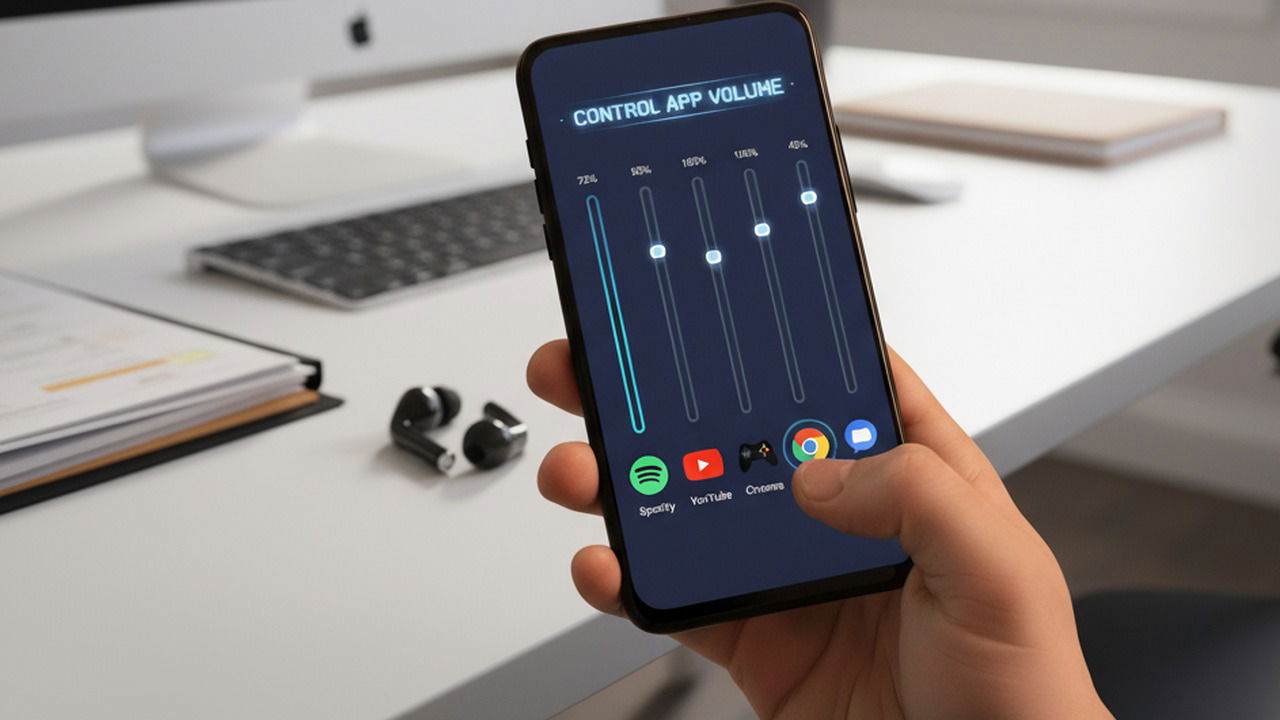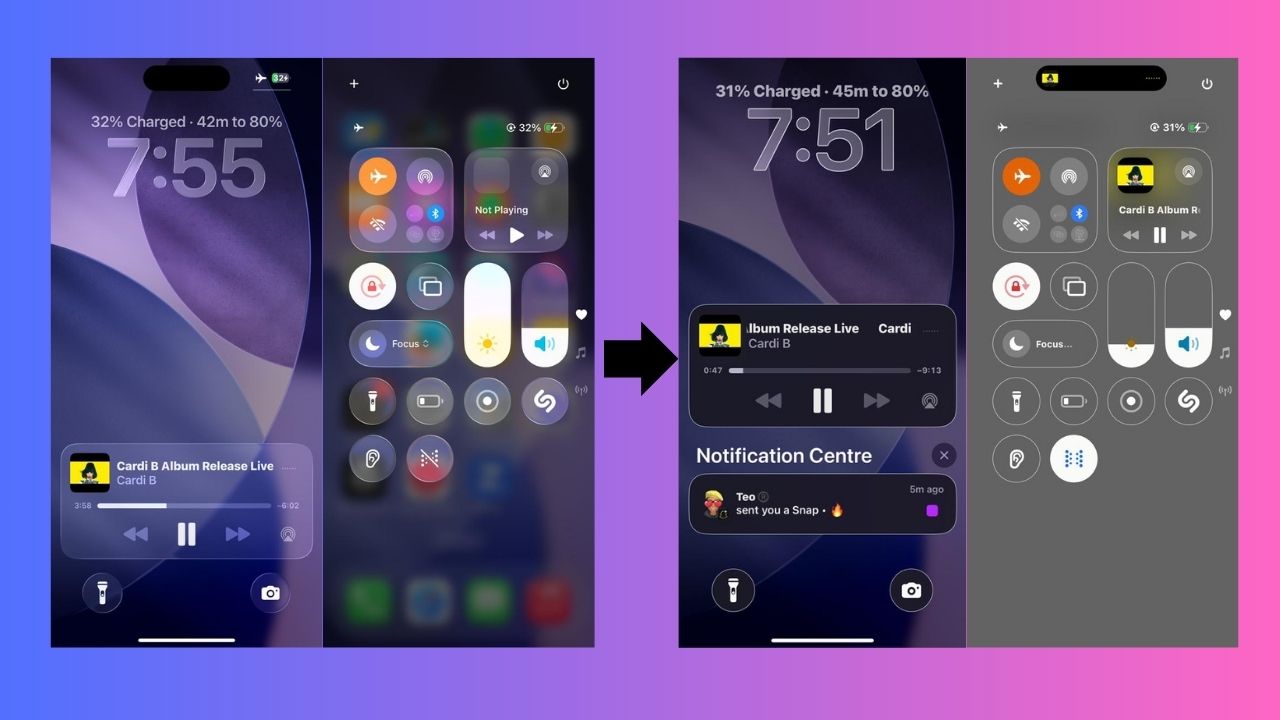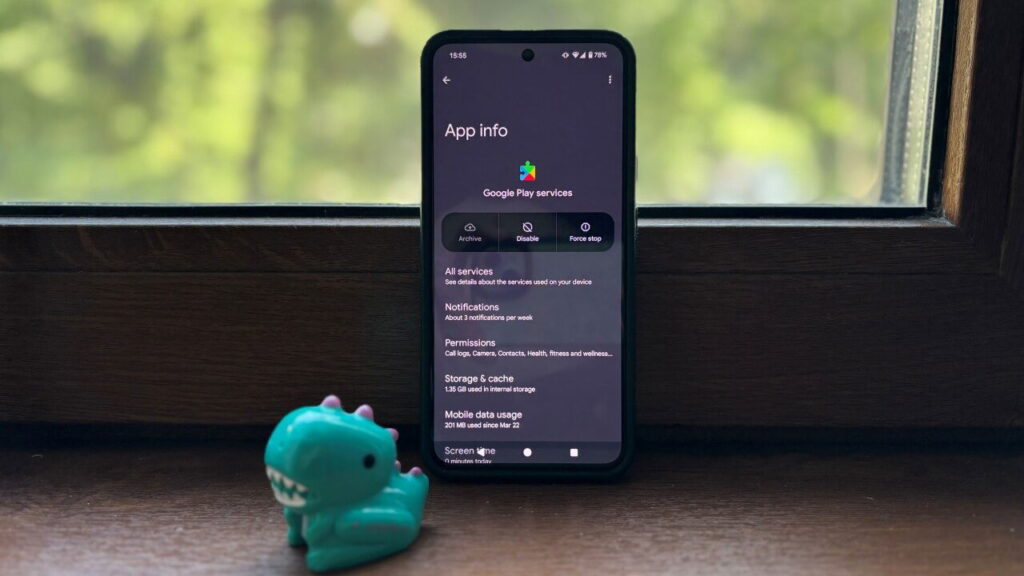
Table des matières
Google Play Services est un composant Android de base, responsable de la synchronisation des données, des notifications et de nombreuses autres tâches en coulisses. Mais s’il fonctionne mal, il peut devenir tranquillement une décharge majeure de la batterie. Nous avons dressé une liste de solutions qui devraient vous aider à résoudre le problème de la batterie que vous rencontrez sur votre appareil Android.
Vérifiez si Google Play Services provoque la décharge de la batterie sur Android
Voici comment vous pouvez voir si Google Play Services est le coupable derrière la séance de batterie sur votre appareil Android.
Note: Google Play Services ne vide pas directement votre batterie, mais son utilisation peut augmenter lorsque d’autres applications l’utilisent.
Sur votre téléphone, allez à Paramètres -> Applications. Selon votre modèle de téléphone, il pourrait être Applications et notifications ou quelque chose de similaire. Robinet Voir toutes les applications.
Faites défiler jusqu’à Services Google Play dans la liste des applications et appuyez sur.
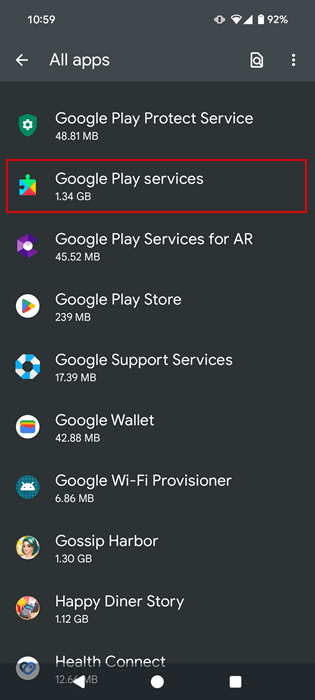
Trouver le Utilisation de la batterie de l’application Option et voyez ce qu’il dit en dessous.
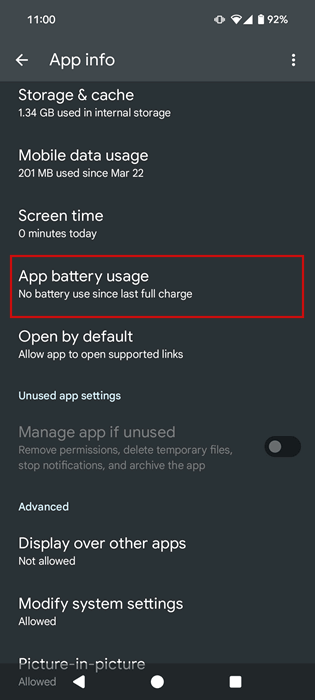
Quel pourcentage de la batterie a été utilisé depuis la dernière charge complète? S’il utilise plus de quelques pour cent de votre batterie (c’est-à-dire, s’il va à deux chiffres), c’est trop élevé et vous devez résoudre le problème. Idéalement, il devrait dire «aucune utilisation de batterie depuis la dernière charge complète».
Alternativement, allez à Paramètres -> Batterie -> Utilisation de la batterie Et consultez les applications consommant la majeure partie de votre batterie. Voyez si Google Play Services en fait partie.
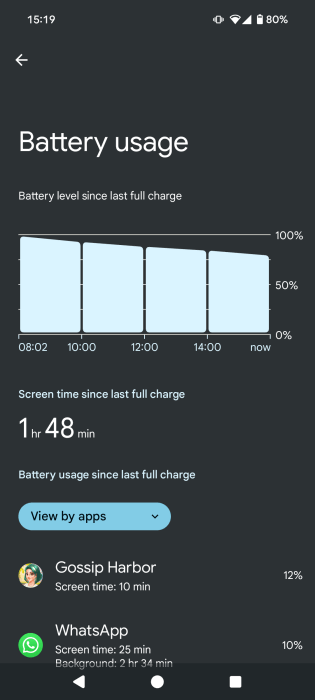
1. Supprimer les applications que vous n’utilisez pas régulièrement
Étant donné que Google Play Services n’est pas le coupable réel ici, mais les autres applications communiquant avec Google Play Services et leurs fonctionnalités, telles que l’accès à la localisation, le Wi-Fi, les données ou l’exécution en arrière-plan, il est important d’évaluer si vous utilisez constamment les applications qui sont le plus consommées.
Si vous ne savez pas si vous pouvez faire confiance aux statistiques de la batterie fournies par votre téléphone, il y a également la possibilité de consulter une application tierce comme Accubattery conçue pour afficher des informations de batterie précises. Prenez note des applications qui apparaissent dans la liste, car elles sont les plus avancées de votre appareil.
Maintenant, si les applications que vous utilisez rarement sont parmi les meilleurs consommateurs de batterie, vous devriez envisager de les retirer complètement de votre appareil. Vous pouvez les installer à nouveau après un peu de temps et le problème ne s’est plus manifesté.
2. Vérifiez les restrictions d’arrière-plan
Parcourez les applications restantes sur votre téléphone et désactivez les activités de fond de ceux qui ne sont pas essentiels à vos routines quotidiennes.
Se diriger vers Paramètres -> Batterie -> Utilisation de la batterie et sélectionnez une application.
Sur l’écran de l’application, bascule Autoriser l’utilisation des antécédents en bas.
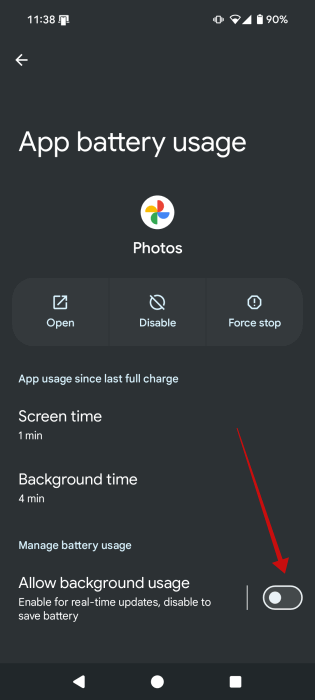
3. Effacer le cache et les données
Une chose simple à essayer est d’effacer le cache Google Play Services, qui peut avoir été gonflé avec un excès d’informations inutiles, provoquant la tension.
Aller à Paramètres -> Applications -> Voir toutes les applications -> Services Google Play.
Trouver le Stockage et cache Option et appuyez dessus.
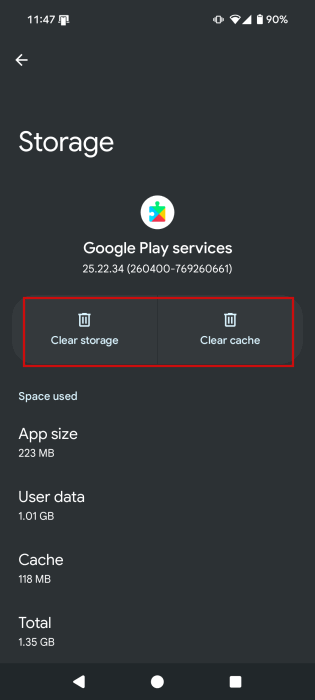
Appuyez sur le Cache effacer bouton en haut.
Si vous souffrez toujours de la vidange de la batterie, l’étape la plus radicale est de Stockage clair pour les services Google Play. Appuyez sur le Effacer toutes les données bouton de l’écran suivant pour terminer le processus.
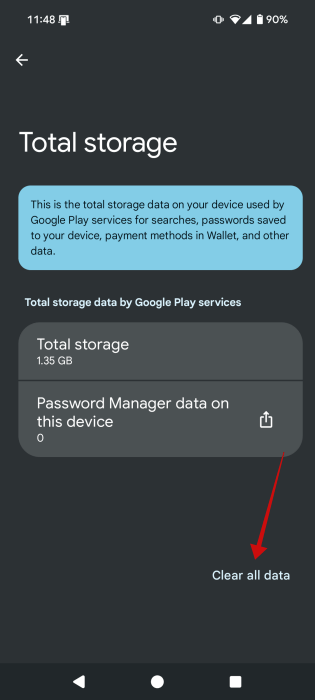
4. Éteignez Auto-Sync
Si vous avez plus d’un compte connecté à Google Play Services, cela pourrait expliquer le problème de vidange de la batterie. Étant donné que Google Play Services vérifie constamment les nouveaux e-mails, les notifications, les analyses de sécurité des applications, et plus encore, il fonctionne en continu en arrière-plan. Par conséquent, c’est encore plus de mémoire.
Vous pouvez résoudre ce problème en désactivant la synchronisation automatique pour divers comptes, tels que votre e-mail ainsi que des applications tierces comme WhatsApp. Votre compte Google, en particulier, gère la synchronisation pour de nombreuses applications.
Aller à Paramètres -> Mots de passe, Passkeys et comptespuis appuyez sur chaque compte pour voir si la synchronisation est allumée ou désactivée. Selon votre modèle de téléphone, la section que vous devez rechercher pourrait être juste Comptes. Appuyez sur un certain compte.
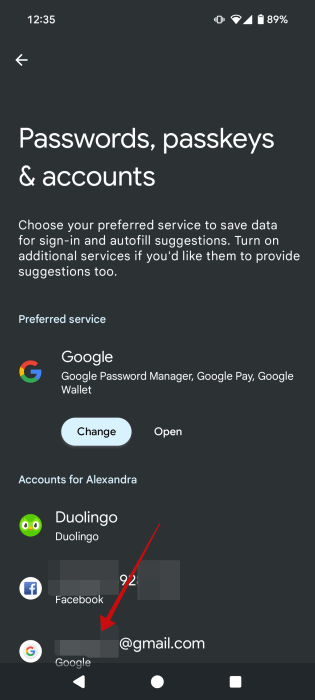
Pour les comptes Google, vous devriez voir le Synchronisation du compte qui est activé par défaut. Appuyez sur-le.
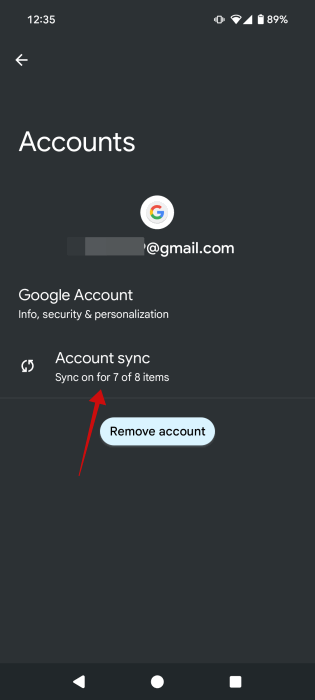
Désactivez tous les services que vous ne souhaitez pas synchroniser sur ce compte. Par exemple, vous pouvez désactiver Gmail Sync pour un compte Google que vous n’utilisez pas beaucoup, et vous gardez simplement une sauvegarde.
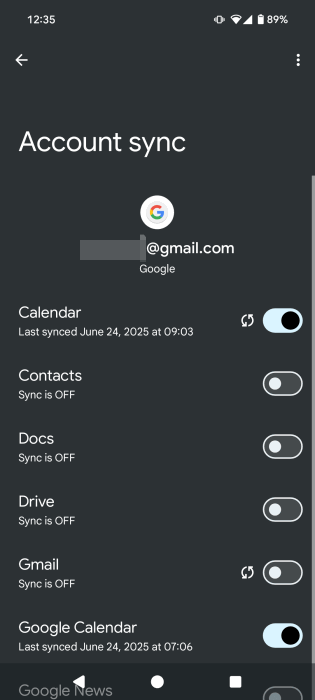
5. Résoudre pour toutes les erreurs de synchronisation
Chaque fois que Google Play Services essaie de synchroniser les données mais que vous ne pouvez pas, vous obtenez des erreurs de synchronisation. Ces erreurs peuvent également être la raison pour laquelle vous devez facturer votre téléphone plus qu’auparavant. Jetez un œil à vos contacts, votre calendrier et votre compte Gmail pour voir si vous pouvez repérer des erreurs. Essayez de supprimer les emojis que vous pourriez avoir sur les contacts, car Google n’aime pas ça.
Vous pouvez également essayer de supprimer et de réajouter des comptes pour essayer de corriger ces erreurs de synchronisation. Pour faire, procéder à aller à Paramètres -> Mots de passe, Passkeys et comptes -> Ajouter un compte (L’option est tout le chemin en bas).
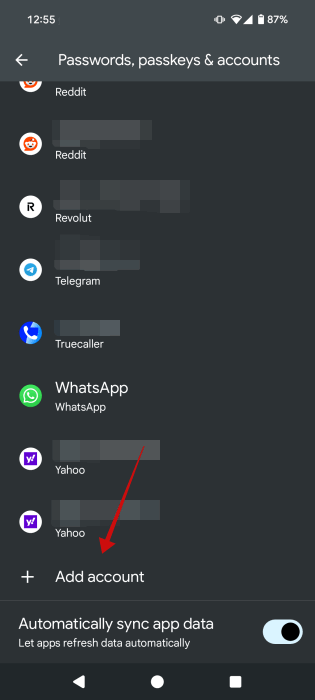
La désactivation des données mobiles dans les paramètres de votre appareil pendant un peu plus d’une minute peut également vous aider, mais n’oubliez pas de les rallumer.
6. Éteindre la synchronisation de l’emplacement
Il existe de nombreuses applications qui demanderont votre emplacement. Le problème est que lorsqu’ils le font, la demande passe par Google Play Services, qui utilise ensuite votre GPS pour relayer ces informations. En conséquence, vous voudrez peut-être désactiver le partage de l’emplacement pour certaines applications.
Ouvrez une application qui demande votre emplacement sur votre téléphone.
Alors dirigez-vous vers Paramètres -> Applications et trouvez l’application en question. Sélectionner Autorisation.
Appuyer sur Emplacement à partir de la liste des autorisations d’application.
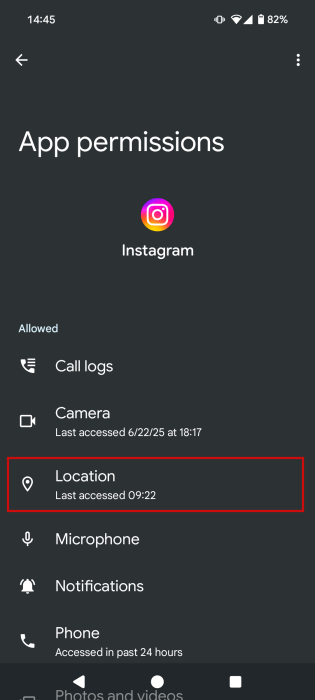
Passez l’option à Ne permettez pas Pour vous aider à réduire l’utilisation de la batterie des services de jeu.
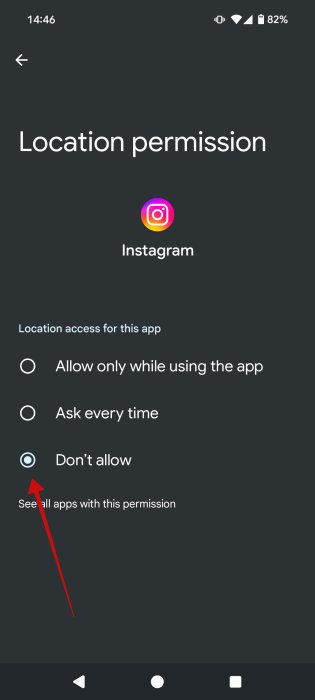
7. Désinstaller les mises à jour des services Google Play
Cela peut sembler un peu étrange, mais parfois les mises à jour provoqueront un bug. Pour cette raison, si vous vivez la vidange de la batterie en raison de Google Play Services, vous pouvez essayer de désinstaller les mises à jour de ce service.
Aller à Paramètres -> Applications -> Services Google Play.
Appuyez sur les trois points dans le coin supérieur droit. Sélectionner Désinstallation des mises à jour.
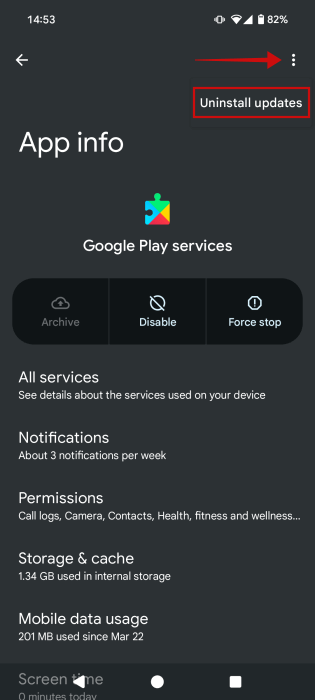
Redémarrez votre téléphone pour voir si cela fait une différence.
8. Installez une ancienne version de Google Play Services
À l’occasion, la dernière version de Google Play Services peut contenir des bogues. Si vous assistez à une augmentation de la décharge de la batterie après la mise à jour des services Google Play, vous devrez peut-être revenir à une version précédente de Google Play Services (au moins jusqu’à ce que la dernière version soit réparti).
Parcourez la pointe ci-dessus pour désinstaller les mises à jour, puis accédez à APK Mirror et recherchez les services Google Play. Alternativement, utilisez l’un de ces sites sans danger pour le téléchargement des APK.
Faites défiler vers le bas et appuyez sur une version de Services qui est une ou deux versions avant la dernière (ignorer les versions bêta). Assurez-vous également de sélectionner une option de service Google Play standard et non des services Google Play pour Android TV, AR, etc.
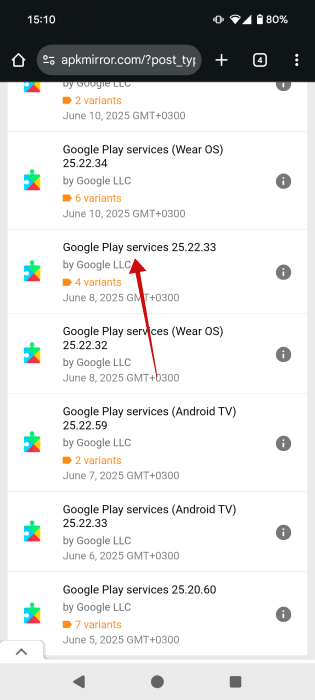
Vous verrez qu’il y a des dizaines de variantes à choisir. Pour télécharger la bonne variante, vous devez connaître trois choses: l’architecture du SOC de votre téléphone, le DPI de l’écran de votre téléphone et votre version Android.
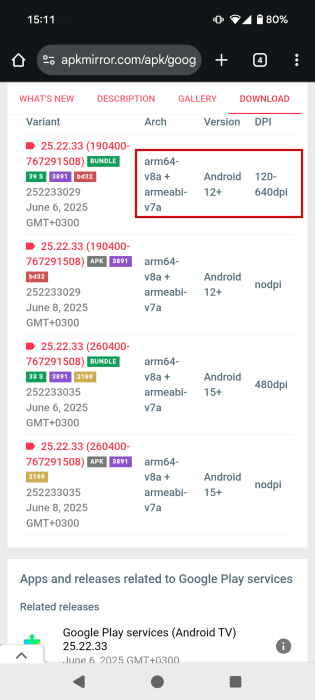
Vous pouvez trouver votre version Android en allant à Paramètres -> À propos du téléphone.
Quant au DPI de l’écran de votre téléphone, vous devrez télécharger une application tierce comme DPI Checker.
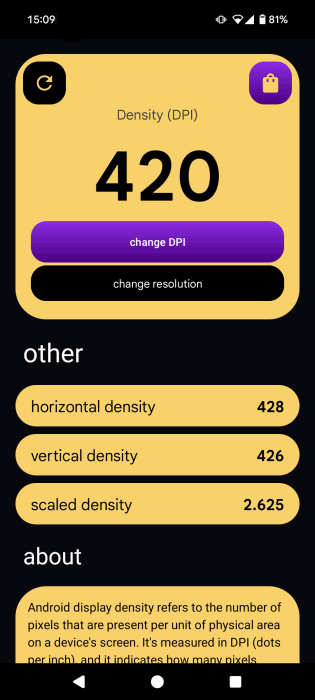
Connaître ces deux détails devrait être suffisant pour que vous choisissiez la version correcte, mais si vous souhaitez vous assurer de sélectionner la bonne, ouvrez Google sur votre téléphone et tapez «(Modèle de téléphone) Spécifications» et vérifiez si votre SOC est un 64 bits (ARM64) ou 32 bits (armebi). Cependant, la plupart des versions APK sont compatibles avec les deux.
9. Mettez à jour votre système d’exploitation Android
Enfin, vous voudrez peut-être vous assurer que vous avez mis à jour la dernière version disponible d’Android pour votre appareil. Vous devriez recevoir une notification sur votre appareil lorsqu’une mise à jour logicielle est disponible sur votre téléphone, mais vous pouvez également vérifier manuellement en allant à Paramètres -> Système -> Mises à jour du système.
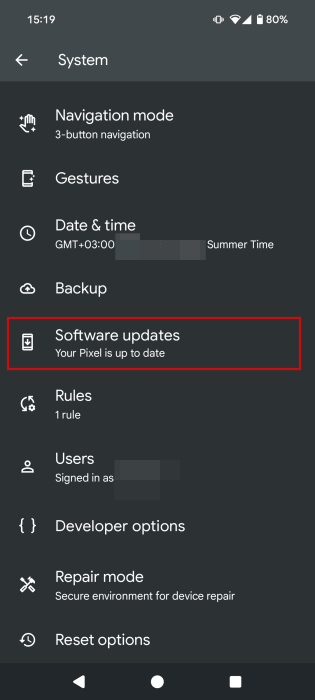
Si une mise à jour est disponible, installez-la. Il peut contenir un correctif de bogue pour les services Google Play.
Bonus: activer l’économiseur de batterie
Si la durée de vie de votre batterie n’est toujours pas à la hauteur, vous devrez peut-être activer l’option d’économie de batterie intégrée de votre téléphone (si elle en a une) et voir si cela aide.
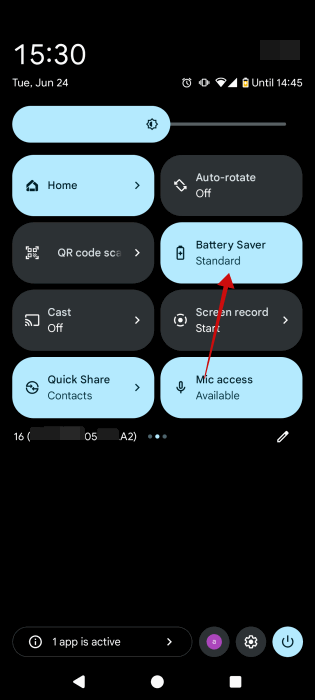
Sur notre appareil Pixel, il y a une carreau d’économie de batterie dans le menu des paramètres rapides, que nous pourrions facilement activer en le tapant.
Questions fréquemment posées
Comment mettre à jour Google Play Services?
Vérifiez les mises à jour des services Google Play en allant à Paramètres -> Applications -> Services Google Play -> Détails de l’application. Ensuite, appuyez sur le Mise à jour bouton si disponible.
L’utilisation de Google Play Services bêta peut-elle contribuer au drainage des batteries?
Oui. Par conséquent, ce n’est peut-être pas une bonne idée de s’inscrire en tant que testeur bêta pour les services Google Play si vous souhaitez éviter les problèmes de drainage de la batterie, car les constructions bêta contiennent généralement des insectes de tous types et sont connus pour être instables.
Puis-je supprimer Google Play Services?
Vous pouvez sur un téléphone enraciné. Veuillez noter, cependant, que la suppression de l’application vous fera perdre l’accès à la plupart des privilèges Google, comme l’accès au Play Store, Google Maps et essentiellement toutes les applications Google ainsi que de nombreuses tiers. Cela dit, c’est un grand engagement – même un choix de style de vie – et pas quelque chose à prendre à la légère. Sur un téléphone non roté, le mieux que vous puissiez faire est de désactiver l’application.